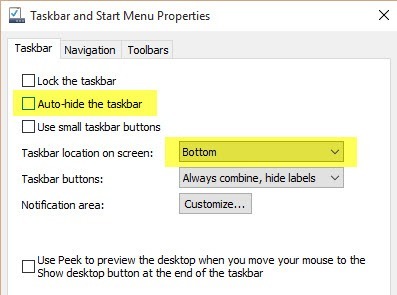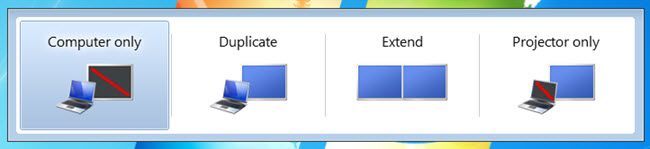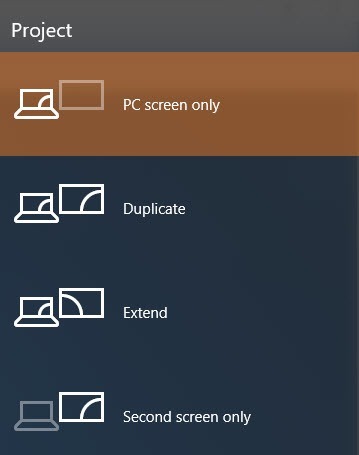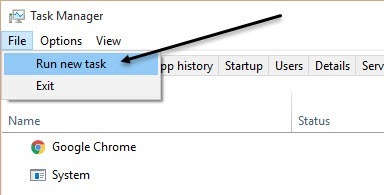¿Quieres hacer clic en un programa en la barra de tareas de Windows y darte cuenta de que falta? A veces, la barra de tareas se desvanecerá y no verá nada en la parte inferior de la pantalla y otras veces solo se mantendrá el botón de Inicio, pero todo lo demás desaparecerá.
Entonces, ¿cómo recupera su barra de tareas? Bueno, hay un par de maneras de restaurar la barra de tareas, pero también es una buena idea saber qué puede hacer que la barra de tareas desaparezca.
En mi experiencia, hay cuatro razones principales por las que tu barra de tareas podría desaparecer:
1. The taskbar is set to auto-hide and is not visible2. The explorer.exe process has crashed and the taskbar is completely gone 3. The display resolution or main display changed and caused the taskbar to go off the screen
Repasemos cada una de las posibles soluciones comenzando por los elementos simples primero.
Método 1 - Mostrar la barra de tareas
Si su barra de tareas está oculta, debería aparecer automáticamente cuando mueva el mouse hasta la parte inferior de la pantalla. Sin embargo, si algo ha ido mal y esto ya no funciona, puedes desactivar el ocultamiento automático.
Para hacerlo, normalmente deberías hacer clic derecho en la barra de tareas, pero dado que es falta, tenemos que pasar por el Panel de control y hacer clic en Barra de tareas y navegación.
Eso se abrirá el cuadro de diálogo de propiedades de la barra de tareas en el que deseará continuar y desmarcar la casilla Ocultar automáticamente la barra de tareas.
Por las dudas, también debe verificar para asegurarse de que la barra de tareas se encuentra en la parte inferior de la pantalla. Si está oculto automáticamente ya la izquierda o derecha de la pantalla, es posible que no lo haya notado.
Método 2 - Cambiar pantalla
Si conecta su computadora regularmente a pantallas externas o muelles, entonces su problema podría estar relacionado con eso. En Windows, puede presionar la tecla de Windows + Po ir al Panel de control, hacer clic en Pantallay luego hacer clic en Ajustar resolucióno Cambiar configuración de pantalla.
En Windows 7, obtienes un cuadro de diálogo emergente con un par de opciones como Computadora Solo, Duplicar, Extender, etc. Desea asegurarse de que esté configurado en Sólo computadora.
En Windows 8 y Windows 10, obtiene prácticamente las mismas opciones en el barra lateral que sale del lado derecho de la pantalla.
Para Windows 10, solo debe seleccionar pantalla de la PCde la lista. Afortunadamente, si el problema de la barra de tareas estaba relacionado con la presentación de la presentación, entonces esto debería arreglarlo.
Método 3 - Reiniciar Explorer.exe
Este es probablemente el único método que solucionará el problema para la mayoría de las personas. Explorer.exe es el proceso que controla el escritorio y la barra de tareas. También podría notar que a veces, además de la barra de tareas, su los iconos de escritorio faltan también!
Ya que ambos se ejecutan bajo explorer.exe, ambos desaparecen al mismo tiempo. Para solucionar este problema, debe abrir el administrador de tareas en Windows.
Consulte mi publicación anterior en 8 consejos para usar el Administrador de tareas para conocer las diferentes formas en que puede abrir el administrador de tareas en Windows. Una vez que lo tenga abierto, haga clic en Archivoy luego Ejecutar nueva tareao Nueva tarea (ejecutar).
En el cuadro, ingrese explorer.exey presione Entrar. Esto reiniciará el proceso del explorador y con suerte volverá a su barra de tareas. Si, por el contrario, ve una nueva ventana emergente de Windows Explorer, eso significa que el proceso explorer.exe ya se estaba ejecutando correctamente.
Si ninguna de estas opciones funcionó para ti, hay un par de problemas más raros que pueden hacer que la barra de tareas desaparezca. Con suerte, uno de ellos funcionará si nada más lo ha hecho.
Otras soluciones
A veces verá este problema cuando regrese del modo de Suspensión. Esto puede deberse a los controladores de hardware que no son compatibles con Windows 7. Lo mejor es actualizar la mayor cantidad de controladores para su computadora como sea posible, especialmente los controladores de video.
Aunque yo no recomiendo actualizar su BIOS normalmente, este podría ser un caso donde puede solucionar el problema. Si nada de esto funciona, podría estar lidiando con algo así como un virus o malware. Recomiendo ejecutar un programa anti-virus o un programa anti-malware inmediatamente en este punto.
También puede intentar ejecutar el Comprobador de archivos del sistema en Windows en caso de que algún archivo del sistema se haya dañado, corrompido o borrado Si tiene alguna pregunta, siéntase libre de comentar. ¡Disfruta!